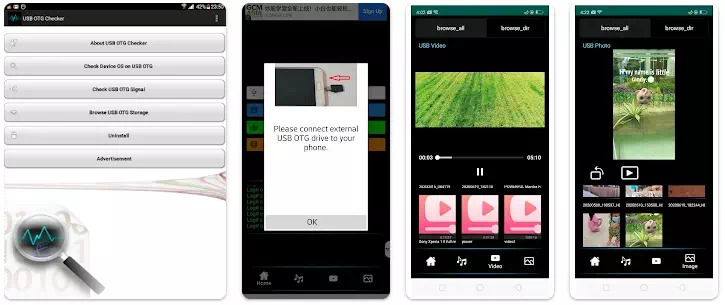Lær om de bedste og vigtigste anvendelser af kabel USB OTG på din Android-enhed.
kabel tilladt USB på farten , kendt som USB OTG eller kabel OTG Simpelthen for enheder, der har siden USB fungerer som vært, så enheder kan tilsluttes USB andet ud.
Det bruges hovedsageligt til at udvide din enheds funktionalitet. Du kan hurtigt overføre data fra din smartphone til et flashdrev og omvendt.
Bedste anvendelser af OTG-kabel, som enhver bruger bør kende
ved du det OTG kabel Kan det mere end blot at overføre data? Så i denne artikel har vi samlet de bedste OTG-kabelanvendelser, som du måske ikke var klar over.
Så lad os sammen lære de vigtigste anvendelser af et OTG-kabel at kende.
1. Oplad din Android-enhed med en anden enhed

Selvom den seneste nu understøtter omvendt trådløs opladning, men du har stadig brug for en dedikeret enhed. Hvad mange brugere af Android-enheder ikke ved er, at du kan bruge et OTG-kabel til at oplade din Android-smartphone med en anden Android-enhed.
Og for at omvendt oplade din Android-smartphone, skal du blot tilslutte et OTG-kabel til telefonen, som vil fungere som strømkilde. Når dette er gjort, skal du tilslutte den telefon, du vil oplade, til OTG-porten via et USB-kabel.
Ved denne metode vil din (telefon) strømforsyning overføre batteristrømmen til din anden Android-smartphone. Opladningshastigheden vil være langsom, men den vil miste batteristrøm.
2. Tilslut den bærbare harddisk

Du kan tilslutte din bærbare harddisk eller eksternt lager ved hjælp af et OTG-kabel. Du skal tilslutte OTG-kablet til din smartphone og eksternt lager.
Efter tilslutning kan du nemt få adgang til den eksterne lagerenhed og endda overføre filer fra din telefon til det eksterne lager ved hjælp af et OTG-kabel. Til dette har du dog brug for en kompatibel smartphone.
3. Tilslut spillekonsollen

At spille førstepersonsskydespil på Android er kedeligt, ikke? Hvorfor tilslutter du ikke spillekonsollen? På Android kan du tilslutte spillekonsollen via et OTG-kabel.
I dag understøtter mange Android-spil en ekstern gamepad, og du kan nemt tilslutte en til din Android-enhed via et OTG-kabel.
4. USB lysforbindelse

Har du nogensinde forestillet dig, at din telefon kunne tænde en LED? Selvfølgelig ville du sige nej! Du kan dog tilslutte LED lampe USB-baseret enhed til din Android-telefon ved hjælp af et OTG-kabel.
Du kan endda tilslutte en LED-lommelygte for at tage billeder om natten, hvis din telefon ikke har en frontflashfunktion.
Du kan også være interesseret i at lære om: Top 10 gratis Spotlight-apps til Android-enheder for 2022
5. Tilslut LAN-kablet
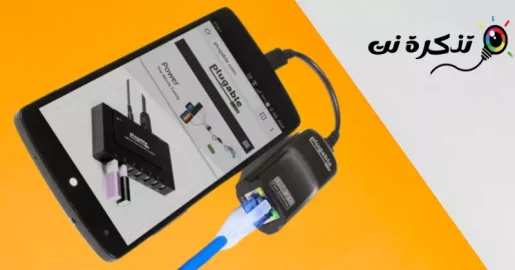
Vil du levere internet kabel أو LAN أو Ethernet Internet på din telefon? Du kan gøre dette med et OTG-kabel. Et OTG-kabel kan forbinde din Android-enhed til et netværk Ethernet أو LAN til internettet.
Du skal købe og bruge et LAN til USB-stik for at gøre dette. I de fleste tilfælde registrerer telefonen automatisk en forbindelse Ethernet Og internettet vil begynde at virke.
6. Del kontakter og beskeder mellem to telefoner
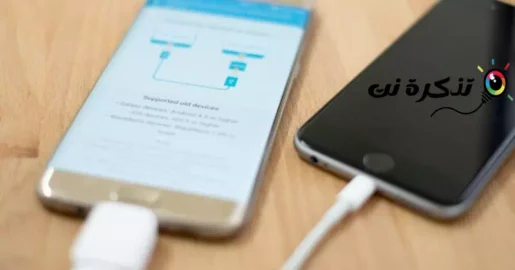
Hjælp SmartSwitch app Tilbydes af Samsung, du kan overføre beskeder, opkaldshistorik, kontakter og mere mellem Android-enheder ved hjælp af et OTG-kabel.
Dette vil være meget nyttigt og også forbruge mindre batteriressourcer. Det kan også hjælpe dig med at spare tid og eliminere behovet for at installere en tredjepartsapp.
7. Tilslut tastatur og mus til Android

Hvis du bruger din telefon til beskeder, kan du tilslutte et tastatur. Ikke kun tastaturet, men du kan også tilslutte musen til din Android-telefon ved hjælp af et OTG-kabel.
Mobilspillere foretrækker normalt at forbinde en mus og et tastatur til deres pc ved hjælp af et OTG-kabel for at spille spil, da spil bliver meget nemmere med det.
8. Tilslut kameraet til Android
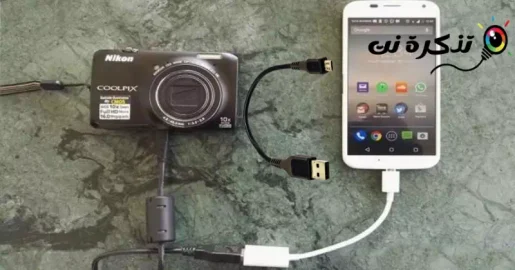
Hvis du elsker fotografering, foretrækker du måske at tilslutte din Android-enhed til et kamera. Hvis du kan lide denne metode, behøver du ikke at bære din bærbare computer overalt, hvor du går for at overføre dine billeder.
Det er praktisk at tilslutte kameraet til telefonen via et OTG-kabel, fordi begge er bærbare enheder.
9. Udskriv dokumenter gemt på Android-telefon

Denne metode er som at forbinde tastaturer og mus, du kan tilslutte din printer til din telefon ved hjælp af et OTG-kabel. Efter tilslutning kan du bruge din Android-telefon til at udskrive direkte fra printeren.
Dette er dog kun muligt, hvis printeren understøtter plug-and-play USB. Hvor du kan bruge applikationen PrinterShare Mobiludskrivning For at udskrive dokumenter, mens programmet automatisk downloader USB-printerdrivere til din enhed.
10. Tilslut USB-køleventilatoren

Du har måske set mange kølere til USB-støttede bærbare computere. På samme måde kan du forsyne en bærbar blæser med et USB-kabel.
Så du skal tilslutte USB-blæseren til din Android-telefon ved hjælp af et OTG-kabel.
11. Opret musik på Android

Du kan tilslutte forskellige musikinstrumenter, der er kompatible med Digital grænseflade til musikinstrumenter som er et akronym for MIDI På engelsk: Musikinstrument Digital interface Med din Android-smartphone via et kabel USB OTG. Du kan tilslutte tastaturer og andre enheder.
Tilslutning af MIDI-kompatible musikinstrumenter til Android er meget let, da det ikke kræver yderligere drivere for at fungere. Du kan dog bruge en tredjeparts musikkomponistapp til at udnytte musikinstrumenterne bedre.
Så hvis du leder efter måder at skabe musik på din Android-enhed, Cable USB OTG nødvendigt for dette.
12. Optag lyd med en ekstern mikrofon

kan finde brugere YouTube Dette er meget nyttigt. Du kan bruge en ekstern mikrofon til at optage din stemme på din Android-enhed.
Brugere kan tilslutte den eksterne mikrofon til Android-systemet ved hjælp af et OTG-kabel og kan optage det.
13. Tilslut kortlæseren

Hvis du har en Android-smartphone, der ikke understøtter et SIM-kort microSD Bare rolig! Ved hjælp af et OTG-kabel kan du bruge en kortlæser til at tilslutte SD-kortet til din telefon.
Alt du behøver er et OTG-kabel samt en USB-kortlæser for at forbinde et MicroSD-kort til enhver Android-enhed.
14. Tilslut Chromecast eller HDMI

Ved hjælp af et OTG-kabel kan du spejle din Android-skærm til dit hjemme-tv. Brugere har brug for et kabel HDMI أو Chromecasts Og et OTG-kabel til at forbinde deres telefon til et TV eller LED i USB-porten. Du kan se film og afspille lyden, der er gemt på din Android-enhed på dit tv.
15. Tilslut Wi-Fi-adapteren

Vi forstår, at det ikke nytter noget at tilslutte en Wi-Fi-adapter til en telefon via et OTG-kabel, da din Android-enhed har en indbygget Wi-Fi-funktion. Men hvad hvis du har problemer med din enheds WiFi-funktion?
For eksempel hvis du bruger en brugerdefineret ROM, og din telefon ikke registrerer et internt WiFi-netværk, kan du prøve at forbinde WiFi-adapteren til din Android-enhed via et USB OTG-kabel. Opsætning af et eksternt Wi-Fi-kort på din Android-enhed kan dog være en kompliceret opgave, men det er muligt.
Ofte stillede spørgsmål:
Der er nogle gamle enheder, der ikke mangler denne funktion, men før du tænker på at købe OTG kabel Du skal først sikre dig, at din telefon understøtter denne funktion eller ej.
Ja, der er en måde, hvorpå du kan vide, at din Android-telefon understøtter et OTG-kabel.
Og hvis du vil sikre dig, at din telefon understøtter OTG-kabel eller ej, vil det ske Download USB OTG Checker app til Android-telefoner For at fortælle dig, om din enhed understøtter OTG-kabel eller ej Bare brug appen, det er nemt og enkelt.
Disse var nogle af Bedste anvendelser af USB OTG-kabler. Også hvis du vil foreslå andre måder at bruge et OTG-kabel på, så lad os det vide i kommentarerne. Hvis indlægget hjalp dig, kan du også dele det med dine venner.
Du kan også være interesseret i at lære om:
- Hvad er forskellen mellem USB -nøgler
- Sådan deaktiveres USB -forbindelse og afbrydes tone i Windows
- Sådan deaktiveres eller aktiveres USB -porte
- Gratis download USB 2.0 Wireless 802.11n-driver til Windows
Vi håber, at du finder denne artikel nyttig for dig at kende Top 15 OTG-kabelanvendelser, du bør kende Hvis du bruger en Android-enhed. Del din mening og oplevelse med os i kommentarerne.